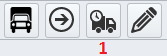MANUAL DE GESTIÓN DE CONTENEDORES

1. CONFIGURACIÓN DEL MÓDULO DE LA PUERTA AUTOMÁTICA
El módulo de la puerta automática tiene como función interactuar con el sistema GCS (Global Control System: plataforma que gestiona y administra el funcionamiento de los sistemas instalados en el Pórtico OCR, Puertas y Grúas Portainer) en lo que a pórtico OCR y puertas respecta, para gestionar las diferentes visitas de los camiones a la terminal, así como, las operaciones asociados a los mismos.
Para activar esta funcionalidad, en un primer lugar hemos de configurar previamente una serie de parámetros:
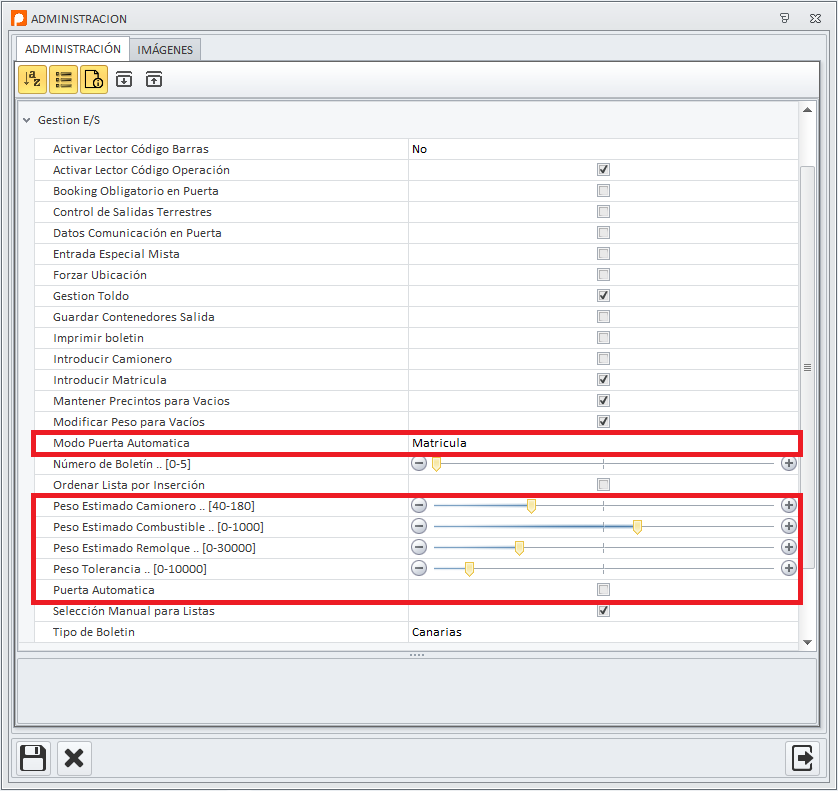
Vamos a describir los diferentes parámetros a configurar:
-
Puerta Automática: si marcamos el check, activamos la funcionalidad.
-
Modo Puerta Automática: disponemos de dos valores:
-
Transportista: las posibles órdenes de salida a realizar por parte de un camionero son las de su empresa de transporte.
-
Matrícula: las posibles órdenes de salida a realizar por parte de un camionero son las asociadas a su empresa de transporte y matrícula de camión.
-
-
Peso Estimado Camionero .. [40-180]: Peso estimado de un camionero estándar para el cálculo de la estimación del peso de los contenedores.
-
Peso Estimado Combustible .. [0-1000]: Peso estimado del combustible de un camión estándar.
-
Peso Estimado Remolque .. [0..30000]: Peso estimado del remolque de un camión estándar.
-
Peso Tolerancia .. [0-10000]: Rango de peso a partir de la cual el sistema genera una incidencia relativa al peso estimado de los contenedores comparado con el declarado.
Una vez establecidos estos parámetros ya podemos hacer uso de la funcionalidad.
Cuando se activa este módulo, dejará de ser accesible los formularios de Entrada, Salida, Operaciones Automáticas y Salida de Camiones a lo largo de la aplicación. Con lo que toda gestión de puerta ha de ser realizada mediante el uso de este módulo.
2. DESCRIPCIÓN DEL MÓDULO DE PUERTA AUTOMÁTICA
Para acceder al módulo de la puerta automática hemos de clicar sobre la opción de 'Camiones en Terminal' desde el formulario principal del TOS.
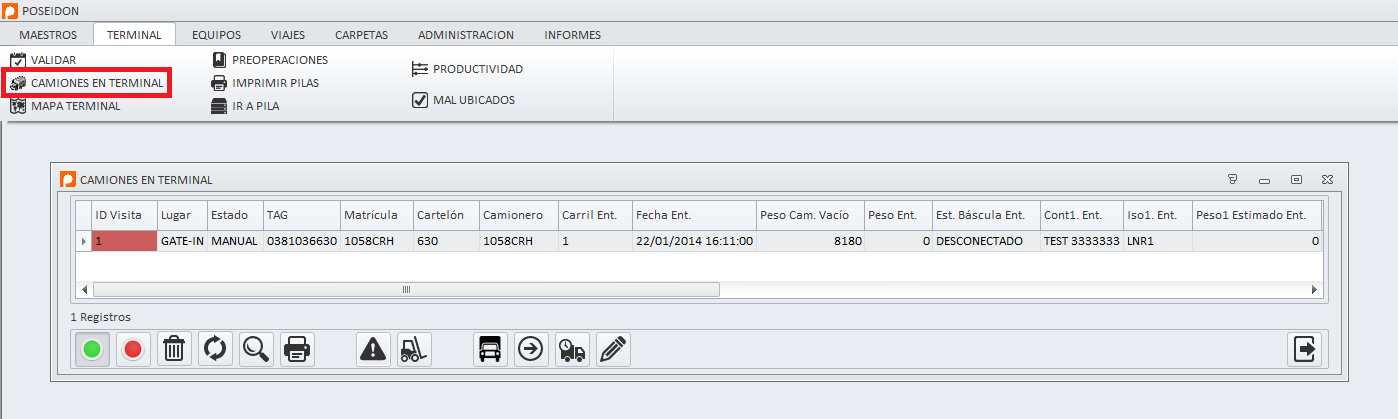
Aparecerá el formulario CAMIONES EN TERMINAL. Esta pantalla dispone de una rejilla donde se mostrará dos tipos de colección de camiones, las cuales podremos seleccionar mediante los siguientes botones:

-
Si seleccionamos el botón verde, en la rejilla se mostrarán aquellos camiones que están en la terminal ordenados por número de visita.
-
Si seleccionamos el botón rojo, en la rejilla se mostrará un histórico de los camiones que han pasado por la terminal ordenados por el número de visita.
Vamos a revisar algunos de los campos que aparecen en la rejilla:
-
ID Visita: el número de visita asignado por GCS al camión. Este campo se coloreará de rojo si ha habido alguna incidencia crítica y de verde si todo el proceso ha sido correcto.
-
Lugar: donde se ubica el camión dentro del sistema de puerta automática, los valores que puede tomar son los siguientes:
-
GATE-IN: el camión está realizando la fase de reconocimiento de entrada.
-
MANUAL: el camión está situado en una de las cabinas de la puerta de entrada a la terminal.
-
GATE-OUT: el camión está realizando la fase de reconocimiento de salida.
-
OUT: el camión está fuera de la terminal.
-
-
Estado: el estado en que se encuentra la visita, los posibles valores son los siguientes:
-
OK: todo correcto.
-
MANUAL: ha habido algún problema y el camión debe ir a la puerta manual.
-
PREANN: existen preoperaciones asociadas al camión, luego el camión puede realizar el proceso automático.
-
NO: El camión no puede abandonar la terminal.
-
-
Matrícula: la matrícula leída por el sistema GCS, en el caso de que sea desconocida por el TOS, se coloreará de rojo y se generará una incidencia.
-
Peso Cam. Vacío: Tara del camión, la cual fue declara en el 'Maestro de Camioneros'.
-
Peso Ent.: Peso total del camión que ha registrado la báscula de entrada a la terminal. 0 si la báscula está desconectada, el sistema generará una incidencia en este caso.
-
Est. Báscula Ent.: Estado en el que se encuentra la báscula de entrada a la terminal, puede tomar los siguientes valores:
-
DESCONECTADO: la báscula está desconectada.
-
ESTABILIZADO: la báscula tomó el peso del camión de forma correcta.
-
FUERA TIEMPO: el peso obtenido por la báscula ha sido con la báscula excediendo el tiempo de espera y por tanto no estaba estabilizada.
-
-
Peso X Estimado Ent.: Peso de entrada estimado para el contenedor X (el primer contenedor o el segundo en la plataforma del camión). Sea 'Peso Cont X' el peso declarado en la preoperación de entrada, la manera de calcularlo es la siguiente si suponemos que el camión lleva dos contenedores X e Y:
Equation 1.Peso_Contenedores = Peso_Ent. - (Peso_Cam._Vacío + Peso_Estimado_Camionero + Peso_Estimado_Combustible + Peso_Estimado_Remolque) Peso_X_Estimado_Ent = ((Peso_Cont_X / (Peso_Cont_X + Peso Cont_Y)) x Peso_Contenedores)
Si el Peso Estimado del Contenedor difiere por exceso o por defecto un valor superior al Peso Tolerancia al peso declarado en la preoperación 'Peso Cont X', el sistema generará una incidencia.
El siguiente grupo de botones incluye funcionalidades básicas, de izquierda a derecha: borrar una visita, refrescar el formulario, buscar en la rejilla e imprimir los datos de la rejilla.
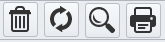
Fijémonos ahora en el siguiente grupo de botones más a la derecha en el formulario.
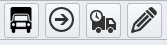
Vamos a describirlos de derecha a izquierda:
-
Gestión de Tag: Utilizaremos este botón para crear TAGs y camioneros cuando sean desconocidos para la visita en el sistema. Mediante su uso accederemos a los formularios de edición del maestro de Camioneros y/o el maestro de Tags.
-
Enviar preórdenes candidatas a GCS: Una vez creados el TAG o el Camionero mediante el botón anterior, utilizaremos esta funcionalidad para obtener las preórdenes asociadas al camión y enviarlas a GCS para que el proceso de la puerta automática continúe.
-
Salida del camión del sistema: mediante esta funcionalidad, podremos simular la salida del camión de la terminal y enviar la visita al histórico de camiones de la terminal.
-
Editar contenedores del camión: mediante esta funcionalidad, podremos editar los contenedores que trae el camión cargados en la fase de entrada a la terminal. Obtendremos una pantalla como la que sigue ...
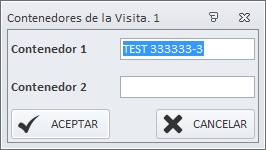
Los siguientes botones nos permitirán consultar las incidencias y las operaciones asociadas a una determinada visita. Así de izquierda a derecha.

-
Incidencias durante la visita: consultaremos las diversas incidencias asociadas a la visita y su estado. Al utilizar el botón accederemos al siguiente formulario:
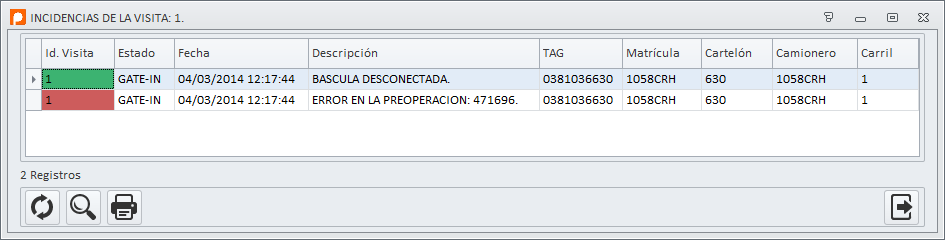
El formulario consiste en una rejilla donde podremos consultar las diversas incidencias asociadas a la visita. Como campos más destacados hay que fijarse en Id. Visita que estará coloreado de verde si la incidencia está resuelta o no es crítica, y de rojo si es crítica y no ha sido resuelta. Más adelante podremos consultar la lista de incidencias y como solucionarlas.
El formulario dispone de un grupo de botones estándar, cuyo comportamiento ha sido previamente definido.
-
Operaciones asociadas a la visita: mediante el uso de este botón, podremos acceder a un formulario donde podremos consultar y gestionar las operaciones asociadas a la visita. Veamos el formulario y sus funcionalidades asociadas:

Nuevamente, este formulario consiste en una rejilla donde podremos consultar las operaciones asociadas a una determinada visita. Estas consistirán, en las preentradas existentes sobre los contenedores leídos por el arco OCR de entrada, y una lista de preoperaciones de salida seleccionadas mediante el criterio definido en la configuración, es decir, aquellas presalidas asociadas al transportista, o bien, aquellas preoperaciones de salida asociadas a la matrícula del camión de la visita.
Vamos a comentar aquellos campos de la rejilla más relevantes:
-
Localizador: es el número de orden asociado a la preoperación generado por el TOS previamente.
-
Tráfico: el tipo de preoperación del que estamos hablando, así:
-
GATE-IN: preoperación de entrada.
-
GATE-OUT: preoperación de salida.
-
-
Status: El estado en el que se encuentra la preoperación:
-
DISPONIBLE: La preoperación está disponible para la visita y el usuario puede seleccionarla.
-
SELECCIONADA: La preoperación ha sido seleccionada por el usuario, bien desde el pedestal del sistema GCS, o bien automáticamente por el TOS por tratarse de una preentrada de un contenedor reconocido por GCS en el arco de entrada.
-
ERROR: La preoperación no ha podido ser resuelta automáticamente en el proceso automático de entrada.
-
ENVIADA A GRUA: La preoperación ha sido resuelta satisfactoriamente y enviada a una grúa para que sea realizada en la campa de la terminal.
-
VALIDADA: La preoperación enviada a grúa ha sido resuelta.
-
CHEQUEADA SALIDA: La preoperación ha sido chequeada por el arco OCR de salida, durante la fase de salida de terminal de una visita de un camión.
-
EIR IMPRESO: Se ha impreso el EIR de la operación y el camión ha abandonado la terminal sin incidencias.
-
-
Disponibles: Número de contenedores disponibles para la preoperación.
-
Contenedor: Contenedor asociado a la preorden si es conocido. Si la preorden es de salida de vacíos, tendremos el valor VACIOS hasta que sea conocido el contenedor e igualmente si la preorden es por BOOKING.
Disponemos de dos grupos de Botones, unos son para la gestión de las operaciones de la visita, y otros son los clásicos estándar para refrescar, buscar, imprimir ... Vamos a comentar los primeros, como siempre de izquierda a derecha.

-
Resolver preoperación: sea una preoperación de la rejilla, si la misma está en el Status DISPONIBLE, SELECCIONADA o ERROR, podremos intentar enviarla a grúa usando esta funcionalidad. Así accederemos al formulario de Entrada o de Salida de contenedor correspondiente con los datos del camión de la visita.
-
Introducir preoperación: podremos asociar a la visita del camión una preorden, enviándola a grúa mediante esta funcionalidad. Como requisito para las operaciones de entrada de contenedores, el contenedor ha de estar reconocido por el OCR de la puerta de entrada. Si no es así hemos de editar los contenedores del camión como ya vimos previamente, introduciéndolo. Los datos del camión evidentemente serán los de la visita.
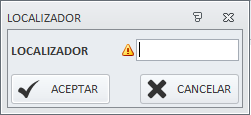
-
Operación de Entrada: Podremos generar una operación de entrada asociada al camión. Para ello el contenedor a introducir tuvo que ser reconocido por el OCR del arco de entrada. Si no es así, nuevamente hemos de utilizar la edición de contenedores del camión previamente descrita. Los datos de camión asociados a la operación serán los de la visita. Si el proceso acaba de forma satisfactoria, la operación quedará ENVIADA A GRUA.
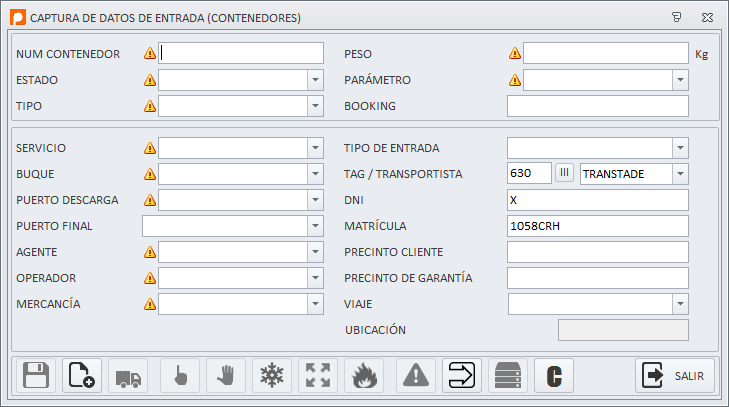
-
Operación de Salida: Podremos generar una operación de salida asociada al camión. Los datos de camión asociados a la operación serán los de la visita. Si el proceso acaba de forma satisfactoria, la operación quedará ENVIADA A GRUA.
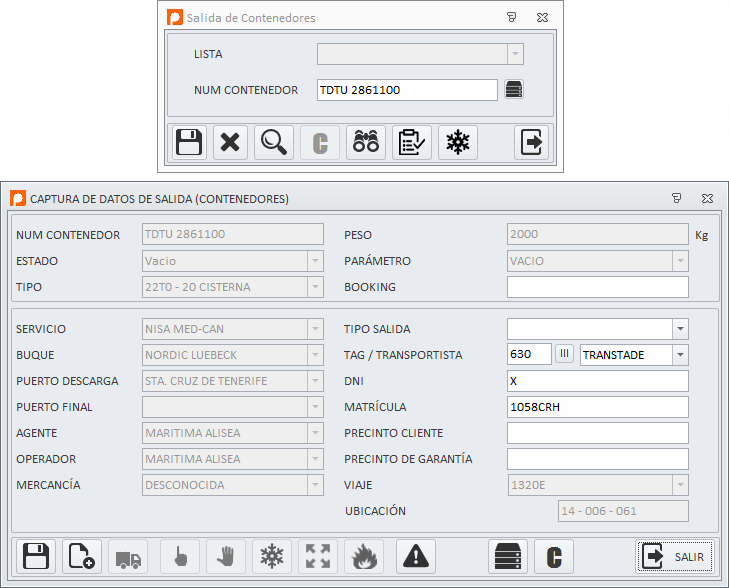
-
Abortar Operación: Este botón tiene dos funcionalidades en función del estado de la operación que se quiere cancelar:
-
Operación enviada a grúa: en este caso el envío a grúa queda cancelado así como la preoperación queda desvinculada de la visita y vuelve a ser dejada disponible para una visita futura.
-
Operación ya validada por la grúa y de salida: en este caso podremos reintegrar el contenedor a la terminal. Este será un proceso análogo al descrito en la edición del histórico de contenedores. Así, se pedirá al usuario la posición donde quiere dejar el contenedor, a continuación si quiere operación y en ese caso el TAG asociado a la misma. A continuación se generará una operación de DEVOLUCION A PILA para el contenedor, y la salida quedará en el HISTORICO como SALIDA ANULADA.
-
-
Enviar órdenes a GCS: Mediante este botón enviaremos a GCS las ordenes enviadas a grúa siempre que no haya ninguna con el estado ERROR, ninguna entrada tenga el estado DISPONIBLE o SELECCIONADA y exista alguna operación ENVIADA A GRÚA.
-
Volviendo al formulario Camiones en Terminal, si marcamos un registro de la rejilla, y damos al botón derecho del ratón, podremos acceder a un menú contextual donde podremos aplicar todas las funcionalidades referentes a un registro, que ha sido descritas durante este capítulo y esto se puede aplicar a los tres formularios con rejilla descritos. Aun así, en Camiones en Terminal existe una funcionalidad no incluida en ningún botón que es 'Consultar transportista del Camión'.
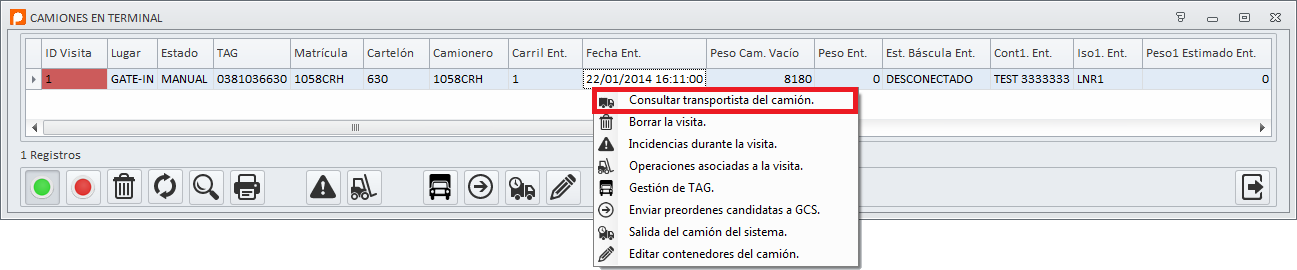
El resultado es el siguiente formulario donde podremos consultar los diversos transportistas asociados al camión de la visita.
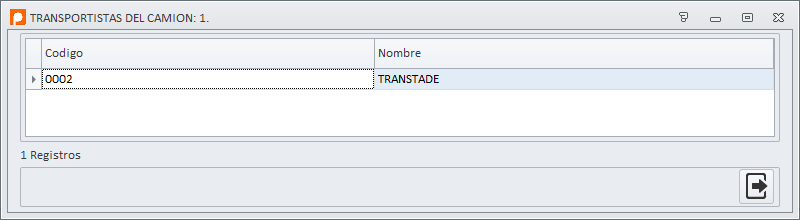
3. FLUJO Y RESOLUCIÓN DE INCIDENCIAS
Veamos el siguiente diagrama basado en el confeccionado por los creadores del sistema GCS en lo que a la Puerta Automática respecta:
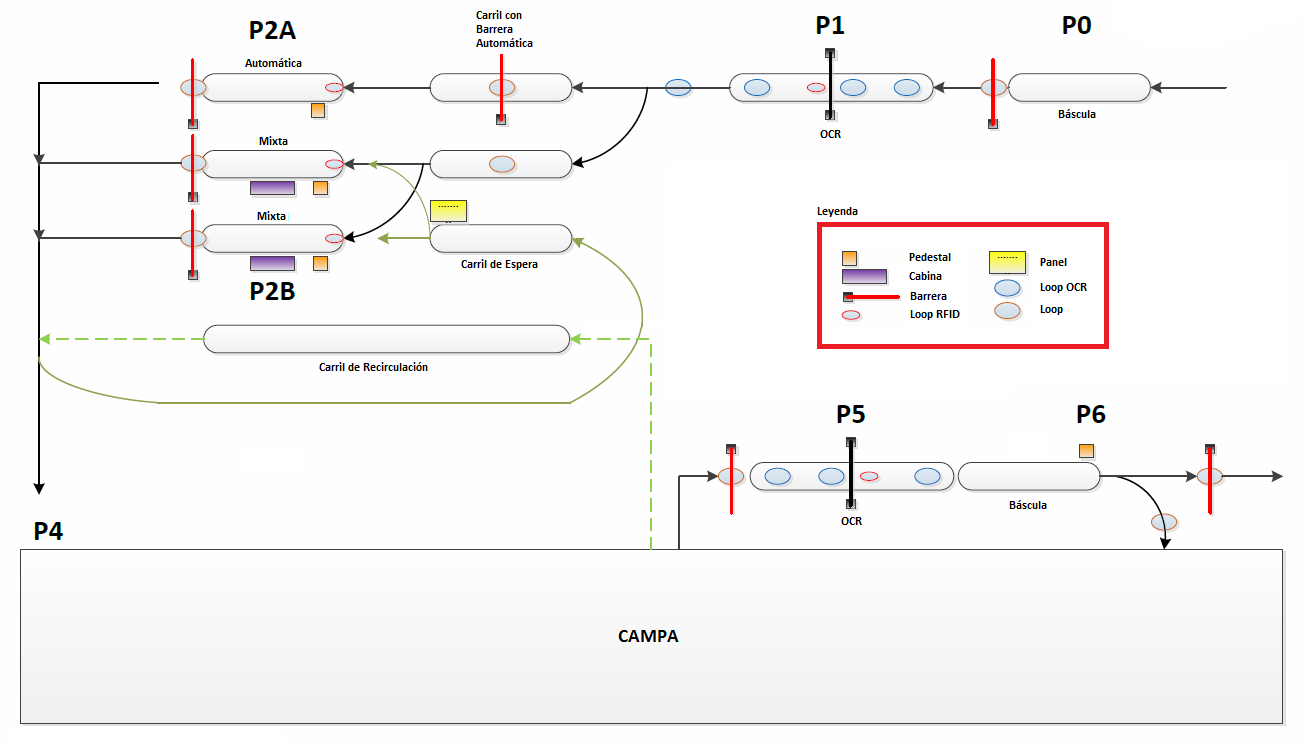
Sea un camión que accede a la terminal, como podemos observar en el diagrama previo, irá pasando por diversas etapas interactuando con el GCS y con el TOS. Vamos a pasar a describirlas, así como las posibles incidencias y su resolución durante su recorrido, siempre relativas al TOS:
-
P0: El camión llega a la terminal, se dirige al GATE-IN y lo primero que hace es ser pesado en la báscula. Cuando esto ocurre, el sistema GCS determina si el camión puede acceder a la siguiente fase, para ello abre la barrera situada tras la báscula.
-
P1: El camión pasa por debajo del arco OCR del GATE-IN. En ese momento el sistema GCS captura la matrícula del camión, lee el TAG, los números de los contenedores que pueda acarrear así como sus tipos ISO y genera una nueva visita. La información previamente capturada, más un identificador de visita, más el peso recogido en la báscula, así como el estado de la misma, son enviados al TOS. Se mostrará en el formulario de 'Camiones en Terminal' la nueva visita, indicando en el campo Lugar el valor 'GATE-IN' y en el campo Status el valor 'PREANN' si el camión puede pasar a la fase P2A o automática, o el valor 'MANUAL' si el camión ha de dirigirse a la fase P2B o manual, puesto que ha habido una incidencia que impide al camión continuar a la fase P2A. Si hay una incidencia crítica el campo Id Visita se coloreará de rojo y si la matrícula del camión es desconocida, el campo Matrícula se coloreará igualmente de rojo.
Podemos consultar las incidencias ocurridas en esta fase, en el formulario 'Incidencias de la Visita' tal como hemos visto antes. Vamos a enumerarlas y explicar cómo resolverlas, siempre que fuera necesario:
-
TAG NO LEIDO EN ARCO OCR: Cuando el camión pasó bajo el arco OCR, GCS no pudo leer el TAG del camión, bien porque no lo tuviera o porque fuera imposible leerlo. El TOS recibe del GCS una no lectura de TAG por lo que genera esta incidencia crítica y manda al camión a la fase P2B o manual. Allí en una cabina, un operador solucionará el problema utilizando una consola de GCS y acto seguido se mandará la lectura al TOS.
-
TAG EXTERNO NO FIJO:
'XXXXXXXXXX' NO EXISTE EN EL SISTEMA: El TAG leído por el arco OCR no está dado de alta en el sistema, por lo que el TOS genera esta incidencia crítica. Para solucionarla, hemos de crear este TAG en el sistema. Para ello hemos de situarnos en el formulario 'Camiones en Terminal', generar el nuevo TAG y un nuevo camionero para la matrícula asociada al TAG, si fuera necesario, utilizando el botón 'Gestión de TAG' y a continuación hemos de utilizar el botón 'Enviar preórdenes candidatas a GCS' para corregir el Status de la visita del camión en el TOS y determinar si el camión puede ir a la fase P2A o P2B.

-
TAG EXTERNO FIJO:
Cuando el camión tiene un único e intransferible "TAG FIJO" asignado,puede ocurrir que el tag leido por el arco no sea el perteneciente al camión, lo cual provoca incidencia crítica y no premite la entrada del camión.
Aunque el resultado FINAL es el mismo, el sistema distingue entre que el TAG LEIDO pertenezca o no a otro camión:
Si el TAG leido es el TAG FIJO de otro camión, el sistema nos responde :
-
CAMION: X TRAE UN TAG: Y FIJO DE OTRO CAMION: Z.
Si el TAG leido no es FIJO de ningún camión
-
CAMION: X NO TRAE EL TAG FIJO: Y, TRAE EL: Z.
X: Matrícula del camión que esta pasando por el ARCO
Y: TAG FIJO que debería de haberse leido
Z: TAG leido
-
-
'CAMION: '0000 XXX' NO EXISTE EN EL SISTEMA: La matrícula leída por el arco OCR no está asociada a ningún camionero del sistema, por eso el TOS generará esta incidencia crítica. Hemos de utilizar el TOS para introducir el nuevo camionero. Para ello hemos de seguir los mismos pasos que en la incidencia descrita previamente.

-
CONTENEDOR: 'NNNN DDDDDDD ' DIVERGENCIA PESO DECLARADO: 'X' PESO ESTIMADO: 'Y': Tras calcular el peso estimado del contenedor, tal como describimos en el capítulo 2, el sistema genera esta incidencia no crítica, si el peso estimado del contenedor difiere por exceso o por defecto un valor superior al peso tolerancia al peso declarado.
-
CAMION SUPERA MMA: 'X' CON PESO: 'Y': El peso del camión supera el valor del MMA declarado en el TOS y por ello se genera esta incidencia no crítica.
-
BASCULA NO HA PROPORCIONADO PESO: La báscula no está desconectada y no ha proporcionado peso. Incidencia no crítica.
-
BASCULA DESCONECTADA: La báscula está desconectada. Incidencia no crítica.
-
NO HAY PREOPERACIONES PARA EL CAMION: Cuando el TOS determina si el camión pasa a la fase P2A o P2B puede manifestarse esta incidencia crítica. En este caso el TOS no ha encontrado ninguna preoperación asociada a esta visita y según el arco OCR (GCS) el camión no dispone de ningún contenedor en su remolque. Veremos la resolución de esta incidencia en el siguiente punto ya que ambos son análogos.
-
OPERACIONES A RESOLVER EN PTA. MANUAL: Esta incidencia crítica se manifiesta al igual que la anterior, en la fase de decisión de si el camión ha de dirigirse a la P2A o P2B. En este caso, el OCR detecta un contenedor para el que no existe preorden.
Las dos incidencias anteriores han podido ser generadas por estas posibles causas:
-
Los contenedores que lleva el camión no han sido detectados por GCS o bien sus datos son incorrectos. En este caso, desde una consola de GCS, se han de corregir estos datos y ser reenviados al TOS.
-
Las preórdenes fueron mal creadas y tienen datos que impiden relacionarlas con el camión.
Para resolver este caso, lo primero que hemos de hacer es consultar, en el formulario 'Camiones en la Terminal' el transportista y la matrícula de la visita, como ya vimos en el capítulo 2. A continuación nos situamos en el formulario del TOS 'Preoperaciones' en modo 'Activas'. Buscaremos para los contenedores esperados, si existe preoperación, si la misma tiene permiso, si el contenedor está disponible en el caso de una salida y si el transportista y la matrícula asociada a la preorden coinciden con los de la visita. Si no es así, hemos de editar estos cambios.
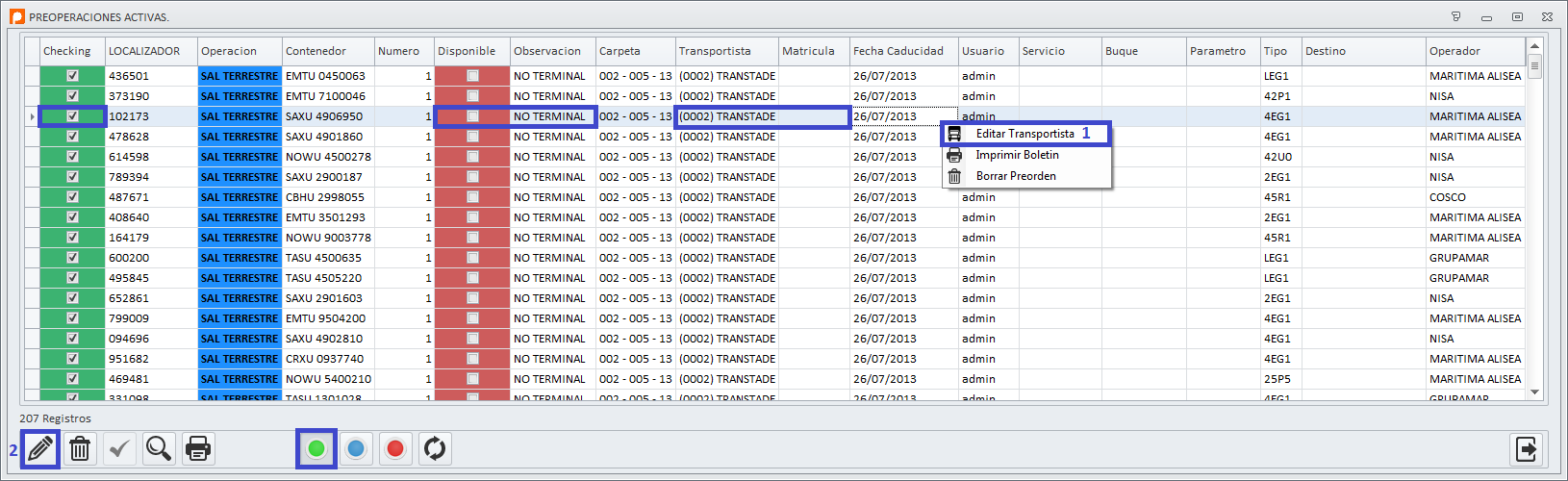
Para realizar la edición de la matrícula y el camionero hemos de pulsar la opción 1, entrado en el siguiente formulario:
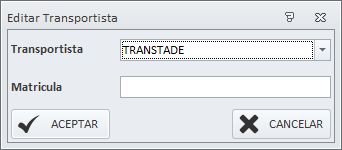
Para dar permiso (Checking) hemos de usar el botón 2 y marcar el check en la rejilla.
Tras corregir los datos de las preoperaciones podremos resolverlas, para ello nos situaremos en el formulario 'Operaciones de la Visita' y aplicamos el botón 'Resolver Preoperación' a las preoperaciones para dejarlas todas 'ENVIADAS A GRUA' y a continuación hemos de enviar las órdenes a GCS con el botón 'Enviar órdenes a GCS'. Para más información consultar el capítulo 2.
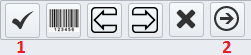
-
No existen preórdenes activas.
Tras revisar el formulario 'Preoperaciones Activas' si vemos que las preórdenes no están, bien porque no fueron creadas o bien porque están caducadas, hemos de introducirlas de forma manual. Para ello nos hemos de situar en el formulario 'Operaciones de la Visita' y utilizar los botones habilitados para la creación de operaciones asociadas a un camión (para más información consultar el capítulo 2). Una vez creadas, hemos de enviar las operaciones a GCS utilizando para ello el botón 'Enviar órdenes a GCS'.
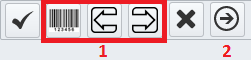
-
-
-
P2A: El camión tiene Status 'PREANN' y puede dirigirse a una puerta automática. Allí, el camionero interactuará con el pedestal del GCS para seleccionar las operaciones a realizar. Cuando las haya seleccionado, GCS las enviará al TOS para que el mismo las resuelva de forma automática y devuelva a GCS la información necesaria para imprimir boletines para cada operación y acceder a la CAMPA P4.
Durante esta fase se puede presentar la siguiente incidencia crítica:
-
ERROR EN LA PREOPERACION: 'XXXXXX': Durante la resolución de una preentrada, sino existen reglas claras para dar ubicación a la misma, el sistema generará esta preoperación con Status 'ERROR' en rojo en el formulario de 'Operaciones de la Visita'. Para solucionar esta incidencia, desde el mismo formulario hemos de aplicar el botón 'Resolver Preoperación' a las preoperación y a continuación hemos de enviar las órdenes a GCS con el botón 'Enviar órdenes a GCS'. Para más información consultar el capítulo 2.
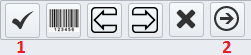
-
-
P2B: El camión tiene Status 'MANUAL' debido a que el sistema encontró alguna dificultad durante las fases P0, P1, P2A o en la misma P2B. Un operador desde la cabina de la puerta manual atenderá a aquella incidencias propias de GCS. Durante esta fase se pueden dar todas las incidencias de TOS antes descritas, por lo que sólo hay que aplicar la solución propuesta. Tras terminar el proceso, se imprimirán las boletas y el camión accederá a la CAMPA P4.
-
P4: El camión está en la CAMPA, deberá dirigirse a las posiciones indicadas en los boletines para que una grúa de patio realice sus operaciones. Cuando concluya, ha de dirigirse al GATE-OUT.
-
P5: El camión se sitúa debajo del arco del GATE-OUT cuando GCS se lo permite abriéndole la barrera. El arco hará su trabajo y mandará al TOS la información recabada, junto con la información obtenida por la báscula de salida y éste tomará la decisión de si el camión puede o no abandonar la terminal respondiendo al GCS. Así la visita tomará el valor en el campo Lugar de 'GATE-OUT' y en Status 'OK' si el camión puede abandonar la terminal y 'NO' en caso contrario, esto siempre en el formulario 'Camiones en Terminal'. Si el resultado fue negativo, el TOS pudo generar las posibles siguientes incidencias:
-
EL CONTENEDOR: 'NNNN DDDDDDD' NO HA SIDO DECLARADO: El contenedor indicado no corresponde con uno de los contenedores de las preoperaciones de salida asignadas a la visita y resueltas durante la fase P4.
Si es así, siempre podremos generarle la operación que falta, desde el formulario de 'Operaciones de la Visita' utilizando el proceso previamente descrito en P1 y luego validando las órdenes en el formulario 'Validación de Operaciones en curso'. Tras esto, el camión ha de pasar de nuevo por la fase P5.
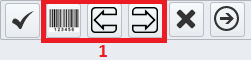
-
EL NUMERO DE CONTENEDORES EN CAMION DIFIERE DEL PERMITIDO: El número de contenedores detectados por GCS es diferente del de preoperaciones de salida asignadas a la visita y resueltas durante la fase P4.
Si vemos que una determinada operación de salida ha de ser cancelada, lo único que hemos de hacer para resolverla es cancelarla desde el formulario 'Operaciones de la Visita' usando el botón 'Abortar Operación' previamente descrito en el capítulo 2. Nuevamente, el camión ha de volver a pasar por la fase P5.
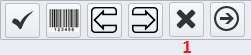
-
CAMION SUPERA MMA: 'X' CON PESO: 'Y': El peso del camión supera el MMA declarado para el mismo en el TOS (edición de camioneros), por lo que el mismo no puede abandonar la terminal.
-
ACCESO DENEGADO A CAMION: GCS decidió por el motivo que fuera, que el camión no puede abandonar la terminal.
Otras incidencias no críticas que se pueden dar durante esta fase son:
-
CONTENEDOR: 'NNNN DDDDDDD ' DIVERGENCIA PESO DECLARADO: 'X' PESO ESTIMADO: 'Y': Tras calcular el peso estimado del contenedor, tal como describimos en el capítulo 2, el sistema genera esta incidencia no crítica, si el peso estimado del contenedor difiere por exceso o por defecto un valor superior al peso tolerancia al peso declarado.
-
BASCULA NO HA PROPORCIONADO PESO: La báscula no está desconectada y no ha proporcionado peso.
Si el camión tiene el OK para abandonar la terminal, todas sus operaciones asociadas pasan al estado CHEQUEADA SALIDA.
-
-
P6: Si el TOS dio permiso para que el camión abandone la terminal, GCS imprimirá para cada operación el boletín EIR y abrirá la barrera para que salga de la terminal y el TOS marcará la visita con Lugar OUT y la mandará al histórico de visitas, quedando las operaciones con el estado EIR IMPRESO. En caso contrario, le comunicará al camionero que debe volver a la terminal.
En cualquier caso, siempre desde el TOS se puede simular el proceso de GATE-OUT desde el formulario 'Camiones en Terminal' utilizando el botón 'Salida del camión del sistema' que previamente describimos en el capítulo 2.